Otrzymaj bezpłatne skanowanie i sprawdź, czy twój komputer jest zainfekowany.
USUŃ TO TERAZAby korzystać z w pełni funkcjonalnego produktu, musisz kupić licencję na Combo Cleaner. Dostępny jest 7-dniowy bezpłatny okres próbny. Combo Cleaner jest własnością i jest zarządzane przez RCS LT, spółkę macierzystą PCRisk.
Instrukcje usuwania CutThePrice
Czym jest CutThePrice?
Jak twierdzą deweloperzy, CutThePrice zwiększa doświadczenie użytkowników podczas zakupów online i pomaga zaoszczędzić pieniądze - "CutThePrice jest wtyczką przeglądarki, którą można łatwo dodać do twojej przeglądarki, i która umożliwia dostęp do tysięcy kuponów oszczędzających pieniądze i otrzymywanie specjalnych kuponów na zakupy online. Najlepsze jest to, że wszystko to jest całkowicie darmowe". Zdecydowana większość użytkowników nie jest pewna, czy ta wtyczka jest uzasadniona i poręczna, jednak w rzeczywistości jest ona traktowana jako adware. Te negatywne skojarzenia są wykonane z powodu nieuczciwego zachowania CutThePrice. Po infiltracji Internet Explorer, Google Chrome, Safari i Mozilla Firefox, ten dodatek zaczyna generować różnego rodzaju irytujące reklamy online i śledzić nawyki przeglądania Internetu.
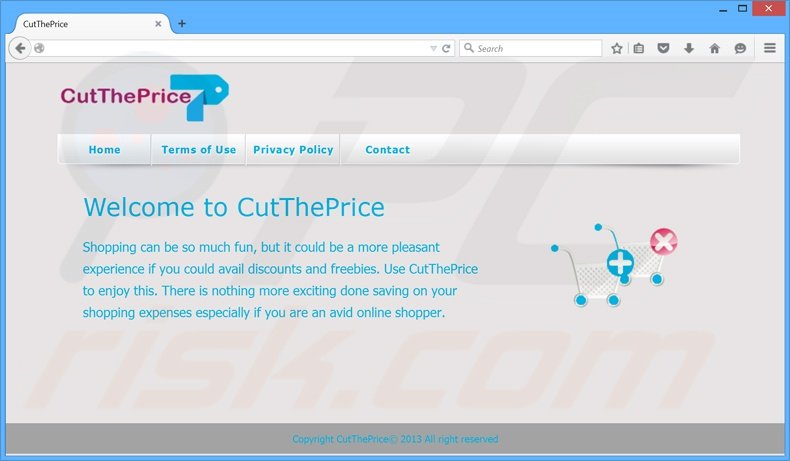
CutThePrice zatrudnia wirtualną warstwę graficzną, która pozwala programistom na wyświetlanie różnych treści graficznych na każdej odwiedzanej stronie. Należy pamiętać, że wyświetlane treści nie pochodzą z odwiedzanej witryny. Problem z tymi reklamami jest to, że zmniejszają doświadczenie przeglądania Internetu przez użytkowników, ponieważ zawartość odwiedzanych stron jest ukryta. Ponadto, użytkownik musi unikać klikania wyświetlanych reklam. Jest bardzo prawdopodobne, że kliknięte reklamy przekierują do komercyjnej strony internetowej (np. sklepu internetowego), jednak przez te reklamy użytkownik nieustannie naraża swój komputer na ryzyko zainfekowania - reklamy mogą również przekierować do zainfekowanej strony. Co więcej, ta aplikacja typu adware zbiera różnorodne informacje oprogramowania i sprzętu, którymi mogą być dane osobowe. Polityka prywatności tej aplikacji twierdzi, że informacje adresów protokołów internetowych (IP), odwiedzane strony internetowe, wprowadzone zapytania, przeglądane strony, etc.) są zapisywane z zamiarem wykorzystania ich do tworzenia reklam, które spełniają potrzeby użytkowników. Jednak może to być nadużywane przez strony trzecie, które mają na celu osiągnięcie zysku. Takie zachowanie może skończyć się poważnymi problemami ochrony prywatności, a nawet kradzieżą tożsamości. Adware CutThePrice jest potencjalnym zagrożeniem dla prywatności i bezpieczeństwa przeglądania Internetu, i powinien być natychmiast usunięty.
Oświadczenie Polityki Prywatności CutThePrice w zakresie gromadzenia danych:
UWAGA: Ta wtyczka i inne usługi zbierają i przechowują informacje dotyczące odwiedzanych stron internetowych oraz twoją aktywność na tych stronach, taką jak wyświetlenia, kliknięcia i hasła. W niektórych przypadkach, informacje zbierane przez wtyczkę i inne usługi mogą być danymi osobowymi, a w niektórych przypadkach informacje (w tym informacje o odwiedzanych stronach lub strony mediów społecznych) mogą być stosowane lub udostępniane stronom trzecim dla celów wyświetlania ukierunkowanych reklam, materiałów promocyjnych i marketingowych dla ciebie.
Istnieją setki wtyczek do przeglądarek, które obiecują zaoszczędzić czas i pieniądze użytkownika podczas zakupów online, w tym Sale Clipper, PriceFountain, PriceLess i OffersWizard. Wszystkie te aplikacje mają jedno podobieństwo z adware CutThePrice - nie zapewniają żadnej realnej wartości dla użytkownika. Obiecując włączyć funkcje, tylko próbują zwabić do instalacji i są całkowicie fałszywe. Prawdziwym celem CutThePrice i innych aplikacji typu adware jest wyświetlanie natrętnych reklam internetowych (za pomocą modelu reklamy "Pay Per Click" (PPC)), a także sprzedaży zebranych danych osobowych stronom trzecim, w tym deweloperom generującym dochód.
Jak zainstalowałem CutThePrice na moim komputerze?
CutThePrice jest rozpowszechniany za pomocą zwodniczej metody marketingu oprogramowania o nazwie "sprzedaż wiązana". W ten sposób, jest bardzo prawdopodobne, aby zainstalować go bez zgody użytkownika. Sprzedaż wiązana jest sposobem dystrybucji aplikacji firm trzecich (głównie złośliwych) wraz z regularnym oprogramowaniem (często bezpłatnie). Głównym problemem tej metody jest to, że większość użytkowników nie wyraża wystarczająco ostrożności podczas pobierania/instalacji oprogramowania. Oprogramowanie stron trzecich jest często ukryte w "Niestandardowych" lub "Zaawansowanych" ustawieniach, które zazwyczaj są pomijane, dlatego użytkownicy najprawdopodobniej instaluję tę złośliwą aplikację, nawet o tym nie wiedząc.
Jak uniknąć instalacji potencjalnie niepożądanych aplikacji?
Niektóre strony internetowe z freeware wciąż zapewniają bezpośredni link do pobrania, który zawsze powinien być używany zamiast menedżera pobierania. Niemniej jednak, prawdopodobnie będziesz zmuszony do skorzystania z menedżera pobierania, a więc powinieneś zwrócić szczególną uwagę i odrzucić wszelkie nierozpoznane oprogramowanie wymienione w instalacji. W rzeczywistości, pożądane oprogramowanie powinno się pobierać (jeśli to możliwe) na pierwszym miejscu na jego oficjalnej stronie. Zawsze używaj "Niestandardowych" lub "Zaawansowanych" opcji instalacji, a nie "Szybkich" lub "Typowych" - to ujawni każdą ukrytą aplikację i pozwoli ją anulować.
Podstępne instalatory bezpłatnego oprogramowania stosowane w dystrybucji adware CutThePrice:
Natychmiastowe automatyczne usunięcie malware:
Ręczne usuwanie zagrożenia może być długim i skomplikowanym procesem, który wymaga zaawansowanych umiejętności obsługi komputera. Combo Cleaner to profesjonalne narzędzie do automatycznego usuwania malware, które jest zalecane do pozbycia się złośliwego oprogramowania. Pobierz je, klikając poniższy przycisk:
POBIERZ Combo CleanerPobierając jakiekolwiek oprogramowanie wyszczególnione na tej stronie zgadzasz się z naszą Polityką prywatności oraz Regulaminem. Aby korzystać z w pełni funkcjonalnego produktu, musisz kupić licencję na Combo Cleaner. Dostępny jest 7-dniowy bezpłatny okres próbny. Combo Cleaner jest własnością i jest zarządzane przez RCS LT, spółkę macierzystą PCRisk.
Szybkie menu:
- Czym jest CutThePrice?
- KROK 1. Deinstalacja aplikacji CutThePrice przy użyciu Panelu sterowania.
- KROK 2. Usuwanie adware CutThePrice z Internet Explorer.
- KROK 3. Usuwanie reklam CutThePrice z Google Chrome.
- KROK 4. Usuwanie 'Ads by CutThePrice' z Mozilla Firefox.
- KROK 5. Usuwanie reklam CutThePrice z Safari.
- KROK 6. Usuwanie złośliwych rozszerzeń z Microsoft Edge.
Usuwanie adware CutThePrice:
Użytkownicy Windows 10:

Kliknij prawym przyciskiem myszy w lewym dolnym rogu ekranu i w menu szybkiego dostępu wybierz Panel sterowania. W otwartym oknie wybierz Programy i funkcje.
Użytkownicy Windows 7:

Kliknij Start ("logo Windows" w lewym dolnym rogu pulpitu) i wybierz Panel sterowania. Zlokalizuj Programy i funkcje.
Użytkownicy macOS (OSX):

Kliknij Finder i w otwartym oknie wybierz Aplikacje. Przeciągnij aplikację z folderu Aplikacje do kosza (zlokalizowanego w Twoim Docku), a następnie kliknij prawym przyciskiem ikonę Kosza i wybierz Opróżnij kosz.
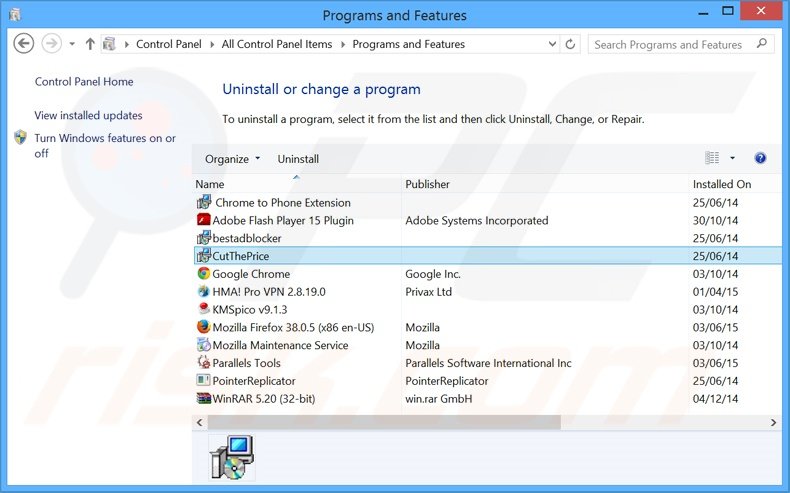
W oknie odinstalowywania programów spójrz na "CutThePrice", "bestadblocker", wybierz te wpisy i kliknij przycisk "Odinstaluj" lub "Usuń".
Po odinstalowaniu potencjalnie niechcianego programu (który powoduje reklamy CutThePrice), przeskanuj swój komputer pod kątem wszelkich pozostawionych niepożądanych składników. Zalecane oprogramowanie usuwania malware.
POBIERZ narzędzie do usuwania złośliwego oprogramowania
Combo Cleaner sprawdza, czy twój komputer został zainfekowany. Aby korzystać z w pełni funkcjonalnego produktu, musisz kupić licencję na Combo Cleaner. Dostępny jest 7-dniowy bezpłatny okres próbny. Combo Cleaner jest własnością i jest zarządzane przez RCS LT, spółkę macierzystą PCRisk.
Usuwanie adware CutThePrice z przeglądarek internetowych:
Film pokazujący jak usunąć potencjalnie niechciane dodatki przeglądarki:
 Usuwanie złośliwych dodatków z Internet Explorer:
Usuwanie złośliwych dodatków z Internet Explorer:
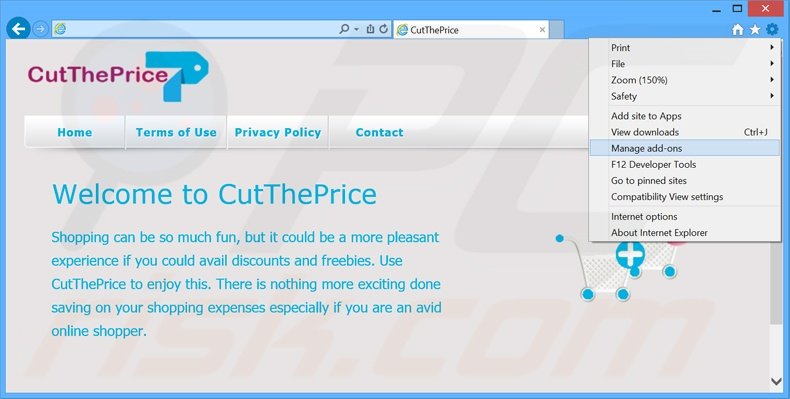
Kliknij na ikonę "koła zębatego" ![]() (w prawym górnym rogu przeglądarki Internet Explorer) i wybierz "Zarządzaj dodatkami". Spójrz na "CutThePrice" ani "bestadblocker", wybierz te wpisy i kliknij "Usuń".
(w prawym górnym rogu przeglądarki Internet Explorer) i wybierz "Zarządzaj dodatkami". Spójrz na "CutThePrice" ani "bestadblocker", wybierz te wpisy i kliknij "Usuń".
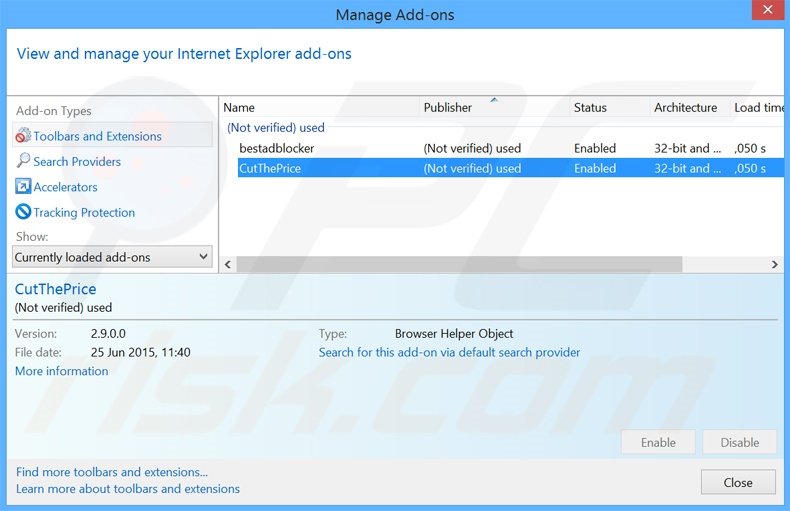
Metoda opcjonalna:
Jeśli nadal występują problemy z usunięciem cuttheprice (adware), możesz zresetować ustawienia programu Internet Explorer do domyślnych.
Użytkownicy Windows XP: Kliknij Start i kliknij Uruchom. W otwartym oknie wpisz inetcpl.cpl. W otwartym oknie kliknij na zakładkę Zaawansowane, a następnie kliknij Reset.

Użytkownicy Windows Vista i Windows 7: Kliknij logo systemu Windows, w polu wyszukiwania wpisz inetcpl.cpl i kliknij enter. W otwartym oknie kliknij na zakładkę Zaawansowane, a następnie kliknij Reset.

Użytkownicy Windows 8: Otwórz Internet Explorer i kliknij ikonę koła zębatego. Wybierz Opcje internetowe.

W otwartym oknie wybierz zakładkę Zaawansowane.

Kliknij przycisk Reset.

Potwierdź, że chcesz przywrócić ustawienia domyślne przeglądarki Internet Explorer, klikając przycisk Reset.

 Usuwanie złośliwych rozszerzeń z Google Chrome:
Usuwanie złośliwych rozszerzeń z Google Chrome:
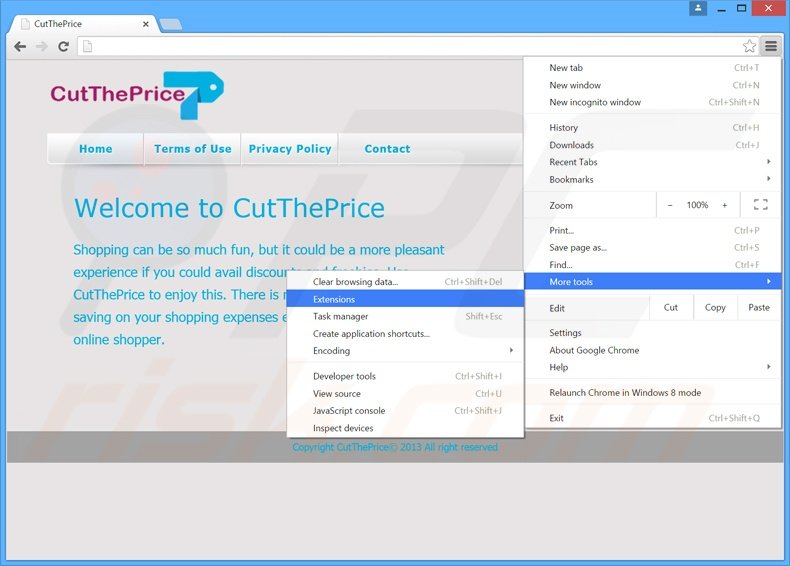
Kliknij na ikonę menu Chrome ![]() (w prawym górnym rogu przeglądarki Google Chrome), wybierz "Narzędzia" i kliknij na "Rozszerzenia". Zlokalizuj "CutTHePrice" i "Chrome to Phone Extension" wybierz te wpisy i kliknij ikonę kosza.
(w prawym górnym rogu przeglądarki Google Chrome), wybierz "Narzędzia" i kliknij na "Rozszerzenia". Zlokalizuj "CutTHePrice" i "Chrome to Phone Extension" wybierz te wpisy i kliknij ikonę kosza.
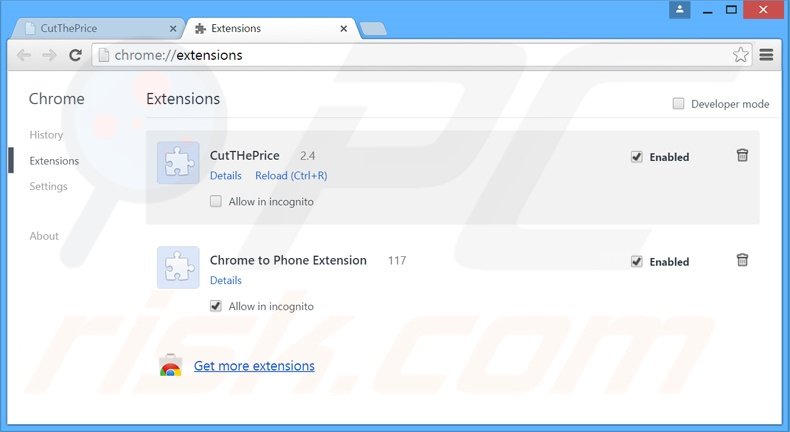
Metoda opcjonalna:
Jeśli nadal masz problem z usunięciem cuttheprice (adware), przywróć ustawienia swojej przeglądarki Google Chrome. Kliknij ikonę menu Chrome ![]() (w prawym górnym rogu Google Chrome) i wybierz Ustawienia. Przewiń w dół do dołu ekranu. Kliknij link Zaawansowane….
(w prawym górnym rogu Google Chrome) i wybierz Ustawienia. Przewiń w dół do dołu ekranu. Kliknij link Zaawansowane….

Po przewinięciu do dołu ekranu, kliknij przycisk Resetuj (Przywróć ustawienia do wartości domyślnych).

W otwartym oknie potwierdź, że chcesz przywrócić ustawienia Google Chrome do wartości domyślnych klikając przycisk Resetuj.

 Usuwanie złośliwych wtyczek z Mozilla Firefox:
Usuwanie złośliwych wtyczek z Mozilla Firefox:
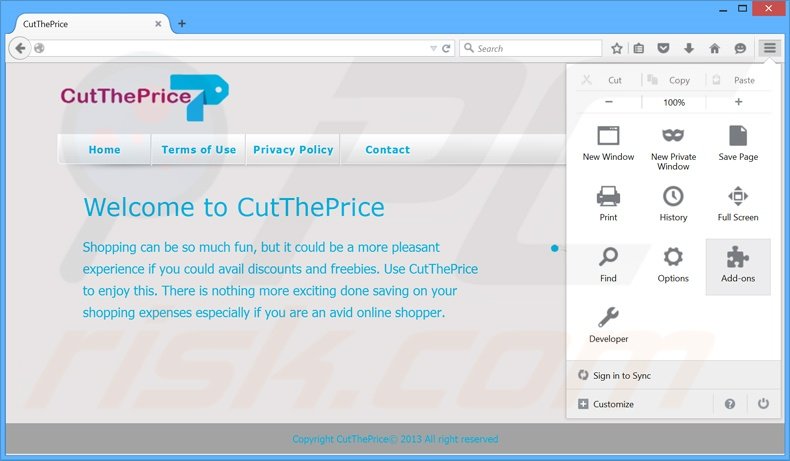
Kliknij menu Firefox ![]() (w prawym górnym rogu okna głównego) i wybierz "Dodatki". Kliknij na "Rozszerzenia" i w otwartym oknie usuń "bestadblocker" i "CutTHePrice".
(w prawym górnym rogu okna głównego) i wybierz "Dodatki". Kliknij na "Rozszerzenia" i w otwartym oknie usuń "bestadblocker" i "CutTHePrice".
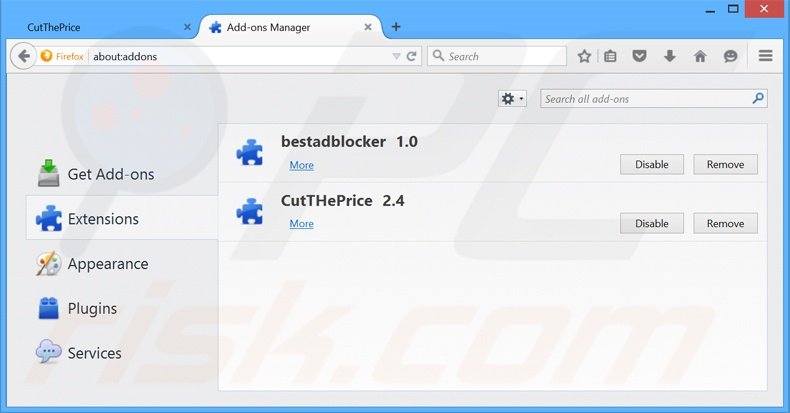
Metoda opcjonalna:
Użytkownicy komputerów, którzy mają problemy z usunięciem cuttheprice (adware), mogą zresetować ustawienia Mozilla Firefox do domyślnych.
Otwórz Mozilla Firefox i w prawym górnym rogu okna głównego kliknij menu Firefox ![]() . W otworzonym menu kliknij na ikonę Otwórz Menu Pomoc
. W otworzonym menu kliknij na ikonę Otwórz Menu Pomoc![]() .
.

Wybierz Informacje dotyczące rozwiązywania problemów.

W otwartym oknie kliknij na przycisk Reset Firefox.

W otwartym oknie potwierdź, że chcesz zresetować ustawienia Mozilla Firefox do domyślnych klikając przycisk Reset.

 Usuwanie złośliwych rozszerzeń z Safari:
Usuwanie złośliwych rozszerzeń z Safari:

Upewnij się, że Twoja przeglądarka Safari jest aktywna, kliknij menu Safari i wybierz Preferencje....

W otwartym oknie kliknij rozszerzenia, zlokalizuj wszelkie ostatnio zainstalowane podejrzane rozszerzenia, wybierz je i kliknij Odinstaluj.
Metoda opcjonalna:
Upewnij się, że Twoja przeglądarka Safari jest aktywna i kliknij menu Safari. Z rozwijanego menu wybierz Wyczyść historię i dane witryn...

W otwartym oknie wybierz całą historię i kliknij przycisk wyczyść historię.

 Usuwanie złośliwych rozszerzeń z Microsoft Edge:
Usuwanie złośliwych rozszerzeń z Microsoft Edge:

Kliknij ikonę menu Edge ![]() (w prawym górnym rogu Microsoft Edge) i wybierz "Rozszerzenia". Znajdź wszystkie ostatnio zainstalowane podejrzane dodatki przeglądarki i kliknij "Usuń" pod ich nazwami.
(w prawym górnym rogu Microsoft Edge) i wybierz "Rozszerzenia". Znajdź wszystkie ostatnio zainstalowane podejrzane dodatki przeglądarki i kliknij "Usuń" pod ich nazwami.

Metoda opcjonalna:
Jeśli nadal masz problemy z usunięciem aktualizacji modułu Microsoft Edge przywróć ustawienia przeglądarki Microsoft Edge. Kliknij ikonę menu Edge ![]() (w prawym górnym rogu Microsoft Edge) i wybierz Ustawienia.
(w prawym górnym rogu Microsoft Edge) i wybierz Ustawienia.

W otwartym menu ustawień wybierz Przywróć ustawienia.

Wybierz Przywróć ustawienia do ich wartości domyślnych. W otwartym oknie potwierdź, że chcesz przywrócić ustawienia Microsoft Edge do domyślnych, klikając przycisk Przywróć.

- Jeśli to nie pomogło, postępuj zgodnie z tymi alternatywnymi instrukcjami wyjaśniającymi, jak przywrócić przeglądarkę Microsoft Edge.
Podsumowanie:
 Najpopularniejsze adware i potencjalnie niechciane aplikacje infiltrują przeglądarki internetowe użytkownika poprzez pobrania bezpłatnego oprogramowania. Zauważ, że najbezpieczniejszym źródłem pobierania freeware są strony internetowe jego twórców. Aby uniknąć instalacji adware bądź bardzo uważny podczas pobierania i instalowania bezpłatnego oprogramowania. Podczas instalacji już pobranego freeware, wybierz Własne lub Zaawansowane opcje instalacji - ten krok pokaże wszystkie potencjalnie niepożądane aplikacje, które są instalowane wraz z wybranym bezpłatnym programem.
Najpopularniejsze adware i potencjalnie niechciane aplikacje infiltrują przeglądarki internetowe użytkownika poprzez pobrania bezpłatnego oprogramowania. Zauważ, że najbezpieczniejszym źródłem pobierania freeware są strony internetowe jego twórców. Aby uniknąć instalacji adware bądź bardzo uważny podczas pobierania i instalowania bezpłatnego oprogramowania. Podczas instalacji już pobranego freeware, wybierz Własne lub Zaawansowane opcje instalacji - ten krok pokaże wszystkie potencjalnie niepożądane aplikacje, które są instalowane wraz z wybranym bezpłatnym programem.
Pomoc usuwania:
Jeśli masz problemy podczas próby usunięcia adware cuttheprice (adware) ze swojego komputera, powinieneś zwrócić się o pomoc na naszym forum usuwania malware.
Opublikuj komentarz:
Jeśli masz dodatkowe informacje na temat cuttheprice (adware) lub jego usunięcia, prosimy podziel się swoją wiedzą w sekcji komentarzy poniżej.
Źródło: https://www.pcrisk.com/removal-guides/9115-cuttheprice-ads
Udostępnij:

Tomas Meskauskas
Ekspert ds. bezpieczeństwa, profesjonalny analityk złośliwego oprogramowania
Jestem pasjonatem bezpieczeństwa komputerowego i technologii. Posiadam ponad 10-letnie doświadczenie w różnych firmach zajmujących się rozwiązywaniem problemów technicznych i bezpieczeństwem Internetu. Od 2010 roku pracuję jako autor i redaktor Pcrisk. Śledź mnie na Twitter i LinkedIn, aby być na bieżąco z najnowszymi zagrożeniami bezpieczeństwa online.
Portal bezpieczeństwa PCrisk jest prowadzony przez firmę RCS LT.
Połączone siły badaczy bezpieczeństwa pomagają edukować użytkowników komputerów na temat najnowszych zagrożeń bezpieczeństwa w Internecie. Więcej informacji o firmie RCS LT.
Nasze poradniki usuwania malware są bezpłatne. Jednak, jeśli chciałbyś nas wspomóc, prosimy o przesłanie nam dotacji.
Przekaż darowiznęPortal bezpieczeństwa PCrisk jest prowadzony przez firmę RCS LT.
Połączone siły badaczy bezpieczeństwa pomagają edukować użytkowników komputerów na temat najnowszych zagrożeń bezpieczeństwa w Internecie. Więcej informacji o firmie RCS LT.
Nasze poradniki usuwania malware są bezpłatne. Jednak, jeśli chciałbyś nas wspomóc, prosimy o przesłanie nam dotacji.
Przekaż darowiznę
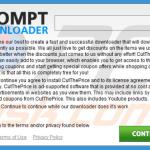
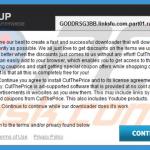
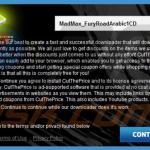
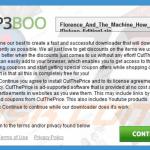
▼ Pokaż dyskusję